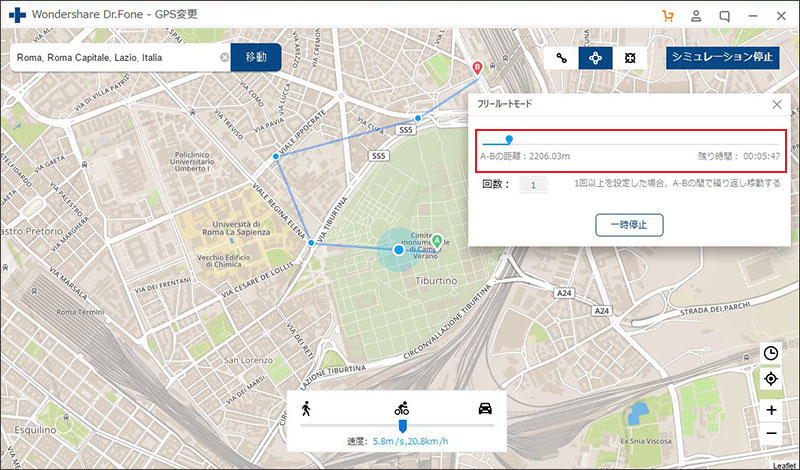Dr.Fone
Dr.Fone(iOS)-iPhoneでGPSの位置を簡単に変更
GPSは現代で最も優れた技術の1つです。ナビゲーションや旅行の道案内、そしてPokemon Go、ドラゴンクエストウォーク、ステーションメモリーズ!など、人気アプリでも利用されています。
位置情報ゲームで遊んでいると、「特定の地域に行かずに、報酬をゲットしたい!」と思うことがあるでしょう。
Dr.Foneなら、あなたのスマホの位置情報を変更することが可能です。
Dr.Foneを利用して、位置情報ゲームをさらに楽しみましょう。
Part1.位置情報を変更する方法
Dr.FoneをPCにダウンロードして、インストールを完了します。
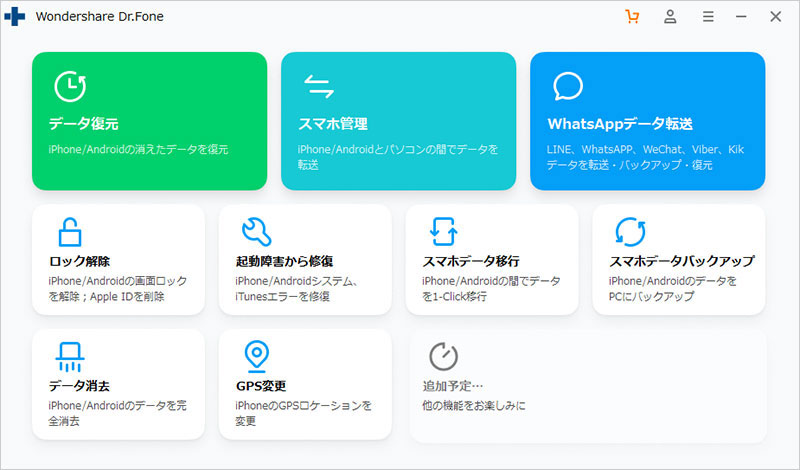
[GPS変更]をクリックし、iPhoneまたはiPadをPCに接続後に[開始]をクリックします。
現在の位置情報が表示されます。右下の「センターオン」アイコンをクリックすると、正確なGPS位置に更新できます。
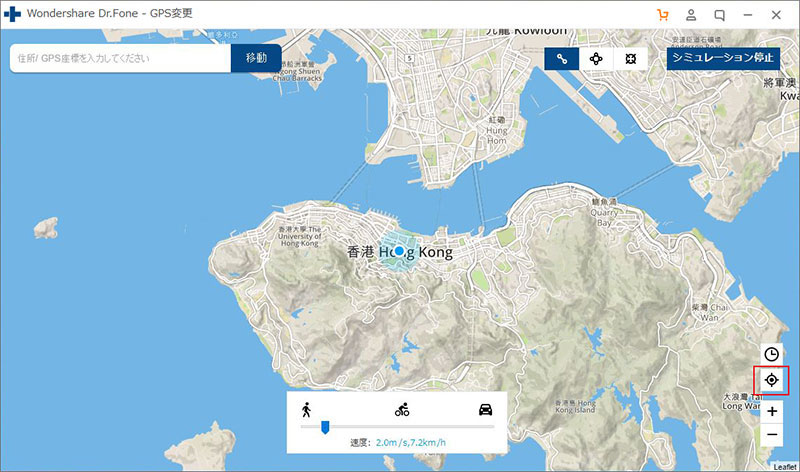
「テレポートモード」を使用するには、ウィンドウの右上にある1番目のアイコンをクリックしてください。
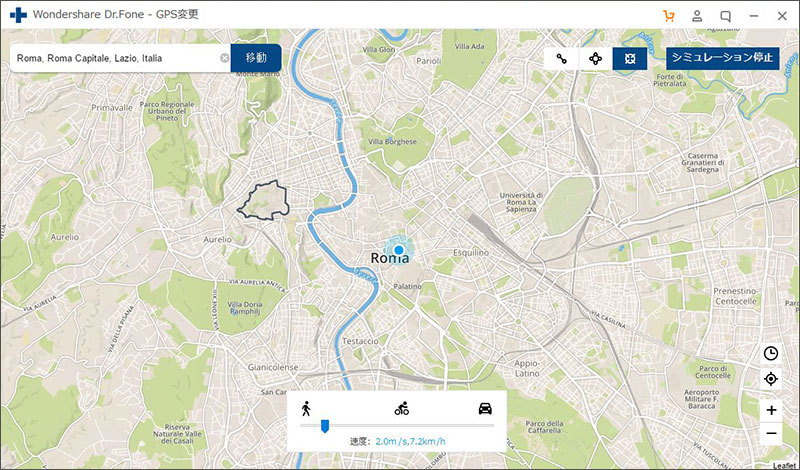
左上のフィールドの検索空白に目的住所を入力してから、[ここに移動]をクリックします。(参考までに、イタリアのローマを例として取り上げます)
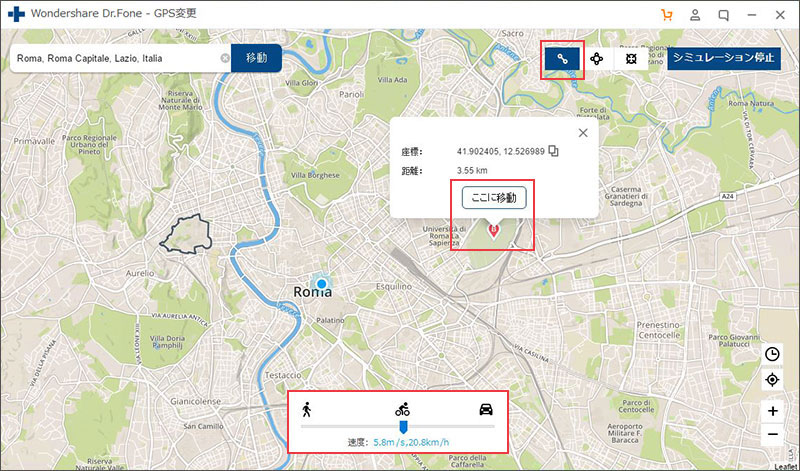
住所がイタリアのローマに変更されます。別の場所を歩いたり、iPhoneやiPadでGPSの位置を更新したりしても、位置情報(ローマ)は変更されません。
Dr.Foneの画面
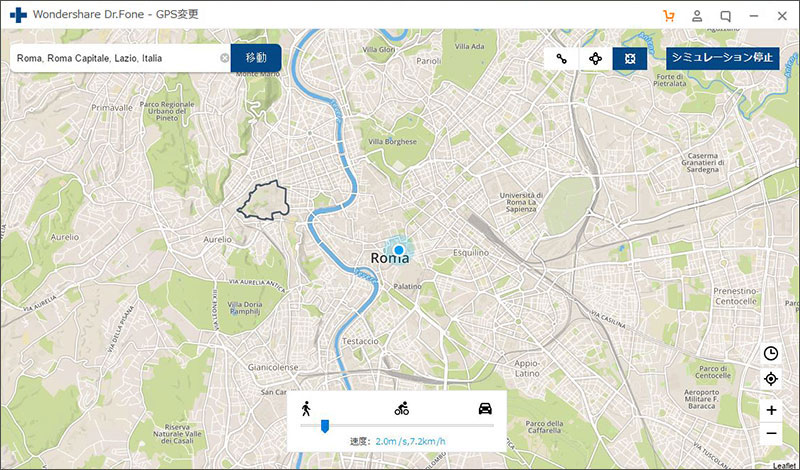
iPhoneの画面
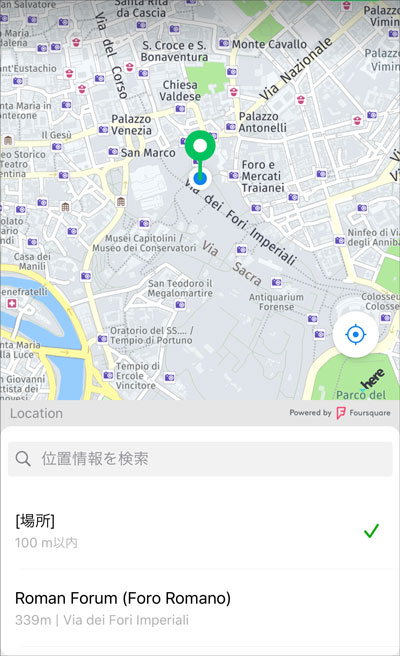
Part2:2つの場所を移動させる
2つの位置情報間でGPSルートを変更できます。
右上にある2番目のアイコン「ワンストップモード」をクリックしてください。地図で目的地を選択すると、実際の距離を確認できます。
画面の下にあるスライダーをドラッグして、ルートに適した速度を選択してください。今回は、例としてサイクリング速度を設定します。ポップアップウィンドウで[ここに移動]ボタンをクリックします。
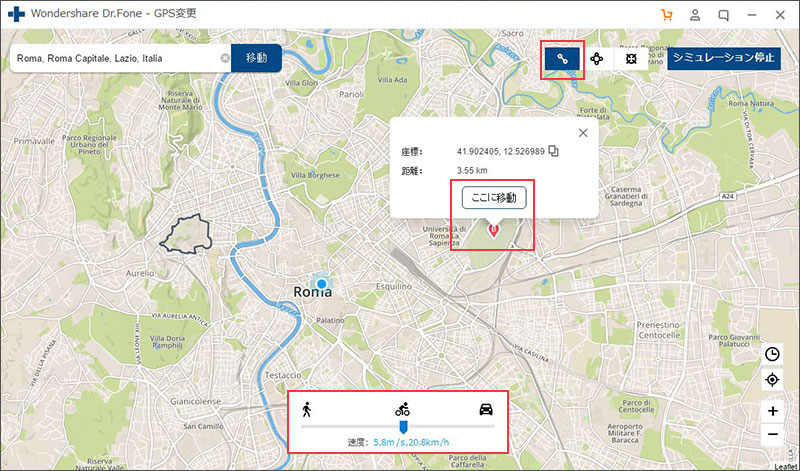
2つのスポット間を移動する回数を入力してください。[行進]をクリックすると、ルートに沿った動きを開始します。
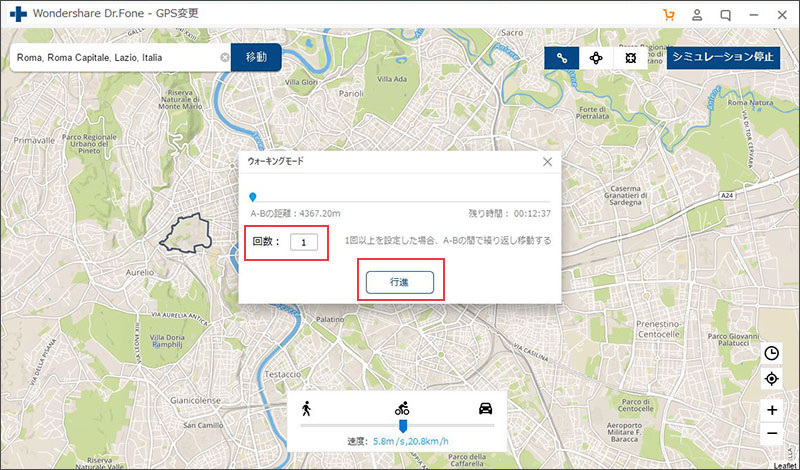
iPhoneは、設定したルート速度に従って移動します。iPhoneが追跡した場所を確認することもできます。
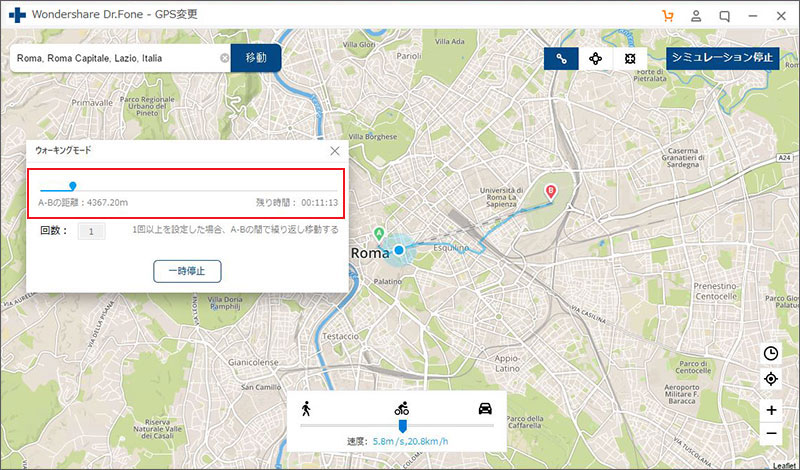
Part3:複数の場所を移動させる
複数の場所を指定して、指定した場所の間を往復させることができます。
右上にある3番目の「マルチストップモード」をクリックし、往復させたいすべての場所を1つずつ設定します。
ヒント:ルートを設定する場合は、道路などに沿って指定してください。
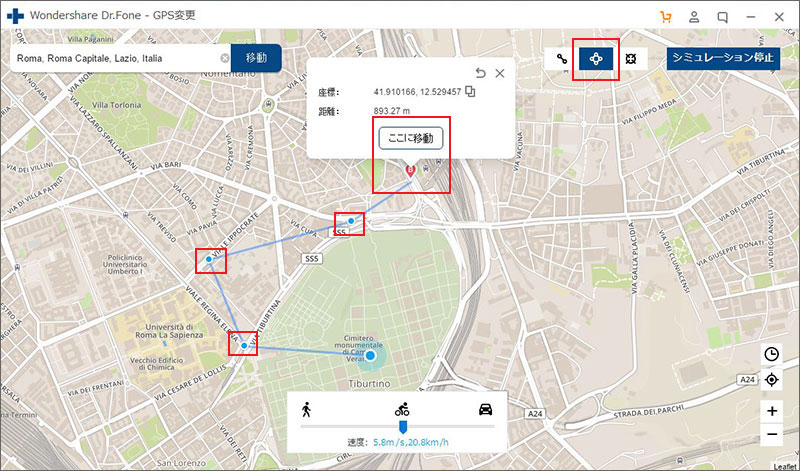
すべての場所を指定後、「ワンストップモード」と同じように設定してください。
[ここに移動]を選択して[行進]をクリックすると、移動のシミュレーションを開始します。

GPSの位置が設定したルート、速度で移動します。